![[3D хэвлэх] 30W өндөр хүч чадалтай гар чийдэн: 15 алхам (зурагтай) [3D хэвлэх] 30W өндөр хүч чадалтай гар чийдэн: 15 алхам (зурагтай)](https://i.howwhatproduce.com/images/006/image-17793-j.webp)
Агуулгын хүснэгт:
- Хангамж
- Алхам 1: Та юу дуусгах вэ
- Алхам 2: 3D хэвлэх - Дэлхийн тойм
- Алхам 3: Электроникс - Дэлхийн тойм
- Алхам 4: Электроникс - Бүх утсыг бэлтгэх
- Алхам 5: Электроникс - Зайны багц
- Алхам 6: Электроникс - Батерейны кабель + BMS + 3D хайрцаг
- Алхам 7: Угсрах - Батерей + Зай эзэмшигч
- Алхам 8: Электроникс - Хүчдэл өдөөгч
- Алхам 9: Электроникс - Arduino бэлтгэх
- Алхам 10: Электроникс - Цахилгаан хуваарилах самбар
- Алхам 11: Чуулган - Анхаарал төвлөрүүлэх
- Алхам 12: Угсрах - зохицуулагчийг бүтээх
- Алхам 13: Электроникс - дуусгах
- Алхам 14: Ассемблей - Эцсийн хавсралт
- Алхам 15: Шинэ супер хүчирхэг дэнлүүгээ сайхан өнгөрүүлээрэй
- Зохиолч John Day [email protected].
- Public 2024-01-30 11:01.
- Хамгийн сүүлд өөрчлөгдсөн 2025-01-23 15:00.


![[3D хэвлэх] 30W өндөр чадалтай гар чийдэн [3D хэвлэх] 30W өндөр чадалтай гар чийдэн](https://i.howwhatproduce.com/images/006/image-17793-3-j.webp)
![[3D хэвлэх] 30W өндөр хүчин чадалтай гар чийдэн [3D хэвлэх] 30W өндөр хүчин чадалтай гар чийдэн](https://i.howwhatproduce.com/images/006/image-17793-4-j.webp)
Хэрэв та үүнийг уншиж байгаа бол асар их халаагч, батерейтай DIY маш хүчирхэг гэрлийн эх үүсвэрийг харуулсан Youtube видеонуудын нэгийг та үзсэн байх. Магадгүй тэд үүнийг "дэнлүү" гэж нэрлэдэг ч би дэнлүүний тухай өөр ойлголттой байсан: зөөврийн, авч явахад хялбар зүйл.
Тийм ч учраас би энэ төсөл дээр олон сар ажиллаж байгаа бөгөөд дизайны олон янзын давталтын үр дүнг энд хуваалцахыг хүсч байна. Усан хөргөлттэй 100 Вт хүч чадалтай биш, харин илүү зөөврийн, ашиглах боломжтой!
Тэмдэглэл: Энэхүү дэнлүү нь утсаар бичигдсэн тул хичнээн хүчтэй болохыг видеон дээр харах боломжгүй байна. Надад итгээрэй, энэ үнэхээр хүчирхэг юм.
Ярихад хангалттай! Энэ төслийг эхлүүлцгээе!
Бидэнд юу хэрэгтэй вэ?
- 3D принтер (боломжтой бол ажиллах боломжтой!)
- Нийлүүлэлтийн жагсаалтад орсон бүх хангамж
- Тэвчээр (Бүх хэсгийг хэвлэхэд 12 цаг орчим болно)
- Гагнуурын төмр (санаа зовох хэрэггүй, энэ нь маш бага гагнах болно. Би үүнийг бараг бүх хүмүүст хүртээмжтэй болгохоор зохион бүтээсэн) [Би үүнийг төслөөр хийх боломжтой хууран мэхлэгчдэд хангамжийн холбоос нэмж өгөх болно)
- Мультиметр
- Arduino ашиглах үндсэн мэдлэг
- Электроникийн анхан шатны мэдлэг (үндсэн хэлхээ ба мултиметрийг хэрхэн ашиглах)
Татгалзах:
Цахилгаан хэрэгсэл, ли-ион батерейтай ажиллах нь үргэлж эрсдэл дагуулдаг. Хэрэв та юу хийж байгаагаа мэдэхгүй байгаа бол энэ хичээлийг үргэлжлүүлэхийн өмнө энэ талаар бага зэрэг мэдэж аваарай. Би ямар нэгэн хохирол учруулаагүй. Урьдын адил, хэрэв танд энэ төсөл таалагдаж, хувь нэмэр оруулахыг хүсч байвал миний Paypal.me -д багахан хэмжээний хандив өгөх боломжтой: https://paypal.me/sajunt4. Эдгээр төслүүдийг танд хүргэхийн тулд барааны үнээс 3-4 дахин их үнийг шаарддаг тул энэ нь танд илүү олон төсөл авчрах болно:)
Хангамж
Ихэнх бүрэлдэхүүн хэсгүүд том савлагаатай байсан тул дэнлүүний дундаж үнэ тийм ч өндөр биш, ~ 30 евро. Та бусад төслүүдэд (удахгүй хийх бусад төслүүдээ оруулаад) дахин ашиглах боломжтой
AliExpress -ийн дэлхийн өнцөг булан бүрт байгаа линкүүд (БҮХ БҮТЭЭГДЭХҮҮНИЙ ХАМГИЙН ХЯМД ХЯМД ТЭЭВЭРЛЭХ СОНГОЛТЫГ СОНГО.
Бүрэлдэхүүн хэсгүүд (Хэрэв танд бүх бүрэлдэхүүн хэсэг хэрэгтэй бол дундаж үнэ 48 € [Тээвэрлэлтийн үнээс хамаарна]):
- 3x 10W LED (Цагаан зэсийг сонгоно уу, 10W, хэмжээ 3)
- 4x Li-io 18650 батерей (илүү сайн үнээр 4PCS сонгоно уу)
- 1x 1S BMS MicroUSB - 18650 цэнэглэгч бүр үйлчлэх болно
- Тэнцвэржүүлэх функц бүхий 1x 2S BMS (2S Li-ion 15A Balance-ийг сонгоно уу)
- 1х гагнуурын таб
- 1х Өндөр хүчин чадалтай Бак хөрвүүлэгч (урт хугацааны аюулгүй ашиглахын тулд хэмжээгээ хэтрүүлсэн)
- 1х8 мм хэмжээтэй товчлуур
- 3x 20Kohm резистор (Энэ бол миний олсон хамгийн хямд багц) - Та тэдгээрийг дотоодын дэлгүүрээс ойролцоогоор центээр олж болно. PULL_DOWN -ийн аливаа эсэргүүцэл ажиллах болно
- 8x M4x6mm шураг (M4, 6mm Бүрэн утас сонгох)
- 7x M3x14mm эрэг (M3 16mm Full Thread -ийг сонгоно уу) - Эдгээрийг миний ашиглаж байсан боловч хэрвээ та бага зэрэг хэвтэж байвал богино уртыг туршиж үзээрэй.
- 2x M5x12mm эрэг (M5 12mm Full Thread -ийг сонгоно уу) - Эдгээрийг би ашиглаж байсан, гэхдээ хажуу тийш тавих юм бол богино уртыг туршиж үзээрэй.
- 1x Arduino Nano (кабель орно) - Аливаа жижиг Arduino үйлчлэх болно
- 2x XT-60 холбогч (5 хос эрэгтэй + эмэгтэй сонгоно уу)
- 1х гагнуурын ПХБ
- 1х бичил хүчдэл 12V (FAN болон Arduino -ийг асаахад зориулагдсан)
- 3x MOSFET IRFZ44N (тэдгээрийн 1 нь заавал биш, үр ашгийн үүднээс)
- 1х 50х56мм хэмжээтэй халаагч (энэ нь 2 дахин их багц боловч бусад ихэнх саналаас хямд)
- 1x 50x50x10mm 12V сэнс
- 1х цацруулагч соронзон хальс
- 3D принтерийн хүлцэлээс хамаарч зарим зүлгүүр (Бүх зүйл таарахаар хийгдсэн, гэхдээ та хэзээ ч мэдэхгүй) - Гэхдээ хэрэв боломжтой бол үүнийг орон нутгийн барилгын дэлгүүрээс худалдаж авсан нь дээр.)
- 1х Fresnel Линз (Миний олж чадсан цорын ганц үнэ)
- 2S батерей цэнэглэгч (8.4V 2A сонгоно уу) - Ямар ч 8.4V цэнэглэгч ажиллах болно
- 2м x 14AWG утас (14AWG 1M Хар + 14AWG 1M Улаан сонгоно уу)
- 2m x 20AWG утас (20AWG 1M Хар + 20AWG 1M Улаан сонгоно уу)
- (Нэмэлт) 3Pin шураг холбогч
- (Нэмэлт) 2Pin хавар холбогч
- 4x8x3mm соронз (боломжтой хамгийн бага хэмжээг сонгоно уу)
- 1х Дулаан зуурмаг
Мэдээжийн хэрэг та эхлээд зааврыг бүхэлд нь шалгаж, ямар нэгэн зүйлийг дарах эсвэл өөрчлөх эсэхээ шийдэж болно.
Мөн хямд багаж хэрэгслийн жагсаалт (ижил төстэй чадвартай бусад бусад хүмүүс үйлчлэх болно):
- Гагнуурын цагаан тугалга (0.6 мм, 100 гр сонгох)
- Гагнуурын төмөр
- Мультиметр
- Ender 3 3D принтер (Би үүнийг бичиж байх үед Ender 5 (минийх) маш үнэтэй, гэхдээ Ender 5 нь бас өндөр чадвартай байсан)
Алхам 1: Та юу дуусгах вэ
Ингээд л боллоо. Зөөврийн 2S2P батерейтай "нэлээд авсаархан" боловч хүчирхэг дэнлүү (хэрэв та 2S2P гэж юу болохыг мэдэхгүй бол санаа зовох хэрэггүй), зөөврийн линз, тохируулах гаралтын чадал, хамгийн их тохируулагч эсвэл 10 цагийн зайтай. хамгийн бага чадлаар, нэг батерейны цэнэгээр. Хамгийн шилдэг нь: үүнийг таны гараар хийсэн болно. Энэ нь хэр сэтгэл ханамжтай болохыг та аль хэдийн мэдэж байсан байх!
Алхам 2: 3D хэвлэх - Дэлхийн тойм


Та Thingiverse дээрх бүх файлыг олох болно:
Та хэвлэх ёстой зүйл:
- MainBody.stl: Энэ хэсэгт LED, радиатор, сэнс, гэрлийн коллиматор, линз эзэмшигч байдаг.
- Handler.stl: Энд товчлуурыг дарж, батерейны хайрцгийг шургуулж, цахилгаан хэрэгслийг багтаах болно. Энэ нь MainBody.stl руу нэвтэрсэн байна.
- BatteryHolder.stl: Энэ хэсэг нь хурдан холбох зориулалттай бөгөөд батерейг салгаж, хооронд нь амархан сольж болно. Энэ нь батерейг байрлуулах хоёр соронз, XT-60 эрэгтэй холбогчийг агуулдаг.
- Collimator.stl: Энэ нь 180º гэрлийн өнцөг нь дэнлүүний хувьд огт ашиггүй учраас гэрлийг тодорхой өнцгөөр тусгах зорилготой юм. Та бүх дотор талыг цацруулагч туузаар хучих хэрэгтэй болно.
- LedsHolder.stl: LED -ийг тодорхой өнцгөөр байрлуулсан нимгэн 3D хэсэг.
- ХөргөгчSupport_1.stl: Хөргөгчийг LED -д тодорхой урьдчилсан байдлаар барихад зориулагдсан тул хөргөгчинд хадгалах боломжтой. Танд 2 ширхэг хэрэгтэй болно.
- HeatsinkSupport_2.stl: Бусад HeatsinkSupport шиг, гэхдээ нөгөө тэнхлэгийн хувьд. Танд эдгээрийн зөвхөн нэг нь л хэрэгтэй.
- LensHolder.stl: Линзийг байрандаа барих гэсэн үг.
- BatteryBody.stl: Зайны гол хэсэг. BatteryHolder.stl -т маш сайн нийцдэг.
- BatteryCap.stl: Зайны дээд хэсэг. BatteryHolder соронзтой хамт зайгаа барьдаг хоёр соронз, эмэгтэй XT-60 холбогчтой.
Тэгээд л боллоо! Энэ нь маш олон хэсэг мэт санагдаж болох ч ихэнхийг нь хэвлэхэд нэг цаг хүрэхгүй хугацаа шаардагдана.
Алхам 3: Электроникс - Дэлхийн тойм


За, одоо энэ төслийн тархи, булчин дээр ажиллацгаая. Үүнийг электроникийн 0 мэдлэгтэй ч гэсэн хэн ч хийхээр зохион бүтээсэн тул энэ мэдлэгтэй хүмүүст зориулж бүх зүйлийг тайлбарлаж өгье. Мэдээжийн хэрэг, таны мэдэх хамгийн хялбар зүйл бол бидэнд юу хэрэгтэй вэ? Манай 3 12V LED -ийг цувралаар холбох тул бидэнд 3*12V = 36V хүчдэл өгдөг тэжээлийн хангамж хэрэгтэй болно. Гэхдээ бидний батерей нь хамгийн ихдээ 8.4 В хүчдэл өгдөг. Бид энэ хүчдэлийг хэрхэн нэмэгдүүлэх вэ? Энгийн: Хүчдэл өдөөгчийг ашиглах нь энэ төсөлд зориулагдсан хүчдэлийн зохицуулагч юм. Та зайгаа IN терминал руу залгаж, гаралтын хүчдэлийг 36V хүртлээ багтаасан потенциометрийг тохируулна уу. Маш амархан!
Одоо FAN болон Arduino -д батерейны санал болгож буй хэмжээнээс илүү хүчдэл хэрэгтэй боловч бидний үндсэн хүчдэлийн өргөгчөөс 12 вольт орчим бага байна. Шийдэл? Өөр нэг хүчдэлийн өсгөгч! (Гэхдээ энэ нэг, бичил)
Дараа нь гаралтын чадлын хяналт + сэнсний хяналт: Үүний тулд бид Arduino Nano -ийг ашиглах бөгөөд энэ нь ХОУХ -ны гаралтын чадварыг ашиглах болно. (PWM гэж юу болохыг мэдэхгүй байна уу? Энд танд зарим мэдээлэл байна.) Гэхдээ Arduino Nano нь зөвхөн 5V max -ийг зохицуулж чаддаг бөгөөд бидэнд PWM 36V ажиллах шаардлагатай байдаг тул бид MOSFET ашиглах болно. Хэрэв та энэ бүрэлдэхүүн хэсэг хэрхэн ажилладагийг мэдэхгүй байгаа бол санаа зоволтгүй, миний алхам алхмаар дагаж мөрдөөрэй, бүх зүйл зүгээр ажиллах болно! Эцэст нь хэрэглэгчийн оролт: Бид Arduino-д залгагдсан 8 мм-ийн товчлуурыг ашиглах болно. гаралтын PWM дохиог өөрчлөх дотоод татах эсэргүүцэл.
Ингээд л боллоо:)
Алхам 4: Электроникс - Бүх утсыг бэлтгэх


Дараах хэмжээтэй кабелийг хайчилж ав.
2х 15см нимгэн утас (1 улаан, 1 хар) 2х20см нимгэн утас (1 улаан, 1 хар) 3х 2.5см зузаантай утас (1 улаан, 1 хар) 2х5см нимгэн утас (ямар ч өнгө) 2х8см нимгэн утас (ямар ч өнгө)
Эдгээр кабель бүрийн хувьд үзүүрийг (ойролцоогоор 5 мм) хальсалж, урьдчилан гагнана.
Алхам 5: Электроникс - Зайны багц



Нэгдүгээрт, 4 батерей тус бүрийн хувьд мултиметр ашиглан эерэг ба сөрөг талыг тодорхойлно уу (Та мэднэ үү, нэг талд нь улаан терминал, нөгөө талд нь хар, хэрэв мултиметр эерэг тоог харуулсан бол улаан тал нь эерэг, хар сөрөг. Үгүй бол хэрэв мултиметр сөрөг тоог харуулсан бол хар нь эерэг, улаан нь сөрөг байна). (2 ба 3 -р зургийг үзнэ үү)
Ли-ионы батерей зарахдаа үргэлж анхааралтай байгаарай. ЭНДЭЭ ХЭЛЭХГҮЙ ХАЛДАХГҮЙ МАШ хурдан хийхийг хичээгээрэй, эс тэгвээс та үүнийг гэмтээж болно.
Одоо та 18650 цэнэглэгч ашиглан бүх батерейг бүрэн цэнэглэх хэрэгтэй. Манай тохиолдолд манай хямд TP4056. Улаан утсыг BAT+, хар утсыг BAT- руу холбоно уу (эдгээр утаснуудыг өмнөх алхамд тусгаагүй болно). (Зураг 4 -ийг үзнэ үү)
Дараа нь энэ кабелийг цагаан тугалганы жижиг үзүүрээр эс бүрт (бүгдийг нь нэг нэгээр нь), улаанаас эерэг рүү, хараас сөрөг рүү гагнана. Цэнэглэгч LED нь дүүрсэн гэж хэлэх хүртэл тэднийг цэнэглэ. Кабелийг гагнах, дараагийнх руу гагнах, дахин давтана. (Хэрхэн гадагшлахаас хамаарч хэдэн цаг зарцуулж магадгүй. Энэ хугацааг ашиглан дараагийн алхмуудаа бэлдэж, бүх зүйлийг 3D хэвлэхэд ашиглаарай!)
Одоо бүх 4 батерейг бүрэн цэнэглэвэл бид 2-оос 2-ийг зэрэгцээ, 2-ийн багц тус бүрийг нөгөөтэй нь цуваа холбоно.
Тэдгээрийг хэрхэн зэрэгцээ холбох вэ? Гурав дахь зургийг үзнэ үү. Миний батерей хэрхэн холбогдсоныг та харж байна уу? 2-оос 2-ийг сөрөг ба сөрөг, эерэгээс эерэг, хоёр ширхэг гагнуурын табаар холбоно уу. Нүдэнд гэмтэл учруулахгүйн тулд эс бүр ижил хүчдэлтэй байгаа эсэхийг мултиметрээр шалгаарай.
Тэгээд одоо сүүлийн зургийг даган 2 параллель багцын аль нэгний сөрөг талыг нөгөө талтай нь холбоно уу. Зөвхөн нэг тал! Нөгөөг нь чөлөөтэй үлдээх ёстой.
Алхам 6: Электроникс - Батерейны кабель + BMS + 3D хайрцаг



Нэгдүгээрт, хоёр зайг цувралаар холбосон металл хавтан дээр 9 см нимгэн утсыг гагнана (Зураг 1).
Дараа нь 2см зузаантай хар утсыг эсрэг талын сөрөг үзүүрт, хоёрдох зураг дээрх шиг нэг зузаан улаан 2см утсыг эерэг үзүүрт холбоно.
Гурав дахь зургийн дараа улаан зузаан утсыг BMS-ийн B+ терминал, хар зузаан утсыг B- терминал, нимгэн утсыг BMS-ийн төвийн терминал руу зурган дээрх шиг холбоно уу.
Одоо BMS-ийн P + ба P- терминалууд руу 2см зузаантай утаснууд болон тэдгээрийг XT-60 холбогчийн + ба- залгуурт (эрэгтэй, дотор нь хоёр алтан тээглүүртэй нүх) дахин холбоно уу. зураг 4 дээрх шиг. Би бүх зүйлийг найдвартай, тусгаарлахын тулд халуун цавуу хэрэглэсэн.
3D принтерийн хайрцгийг авч, бүх зүйл тохирсон эсэхийг шалгах цаг болжээ. XT -60 холбогч нь төмөр зам дотор багтах ёстой (шахагдсан + ба тэмдгийг арилгахын тулд холбогчийг бага зэрэг зүлгэх шаардлагатай байж магадгүй бөгөөд холбогчийг тэгш байлгах хэрэгтэй). (Зураг 5)
Бүх зүйл сайхан тохироход хайрцгийн таганд хоёр соронз тавь. Туйлшрал нь хамаагүй. Та зүгээр л зай эзэмшигчийн эсрэг туйлтай таарах хэрэгтэй болно.
Дараа нь цахилгаан соронзон хальсны тусламжтайгаар бүх зүйлийг байрлуулж, 9, 10, 11 -р зураг дээрх шиг хоёр нимгэн утсыг батерейнд нэмж оруулаарай. Та дуртай утас, материалыг ашиглаж болно. 3D хэсэгт маш их хүч хэрэглэхээс зайлсхийхийн тулд би зайгаа ороосон.
Эцэст нь 4 М3 боолтыг оруулаад таны батерей ажиллахад бэлэн боллоо!
Миний XT-60 холбогч чангарсан байсан тул би алтан тээглүүрийг хавчаараар дарах шаардлагатай болсон бөгөөд ингэснээр эрэгтэй, эмэгтэй хосууд хэт их хүчгүйгээр ороод гарч байв
Алхам 7: Угсрах - Батерей + Зай эзэмшигч

Энэ бол хялбар алхам юм.
BatteryHolder.stl файлыг хэвлээд батерейгаа амархан оруулдаг эсэхийг шалгаарай. Үгүй бол хэвлэлийнхээ ханыг тэгшлэхийн тулд бага зэрэг зүлгүүр хийх шаардлагатай болно. (Гэхдээ хэт их биш, тэд нягт таарч байх ёстой)
Дараа нь хоёр соронзыг зайны эсрэг туйл руу харсан байдлаар оруулаарай.
XT-60 эмэгтэй холбогчийг байрлуул (энэ нь бас бага зэрэг зүлгүүр хийх шаардлагатай байж магадгүй. Энэ нь үнэхээр нягт байх ёстой), зай амархан гулсаж байгаа эсэхийг шалгаад цавуугаар байрлуул. Холбогчийг гүнзгий байрлуулах тусам батерейг салгаж авах нь илүү хялбар болно.
Эцэст нь зурган дээрх шиг 6 зузаантай 2 зузаантай утас (улаан + хар), 2 ширхэг нимгэн 8 см-ийн утсыг (улаан + хар) XT-60 терминал руу гагнана. Улаанууд эерэгээс, харууд сөрөг рүү.
Алхам 8: Электроникс - Хүчдэл өдөөгч



Батерей ба зай эзэмшигчийг байрлуулснаар 2 зузаан утсыг том хүчдэлийн өргөгч рүү холбоно уу. Улаанаас IN+хүртэл, Хараас IN- рүү.
Дараа нь батерейг батерейны залгуур дотор залгаж, мультиметрийн тусламжтайгаар OUT ба OUT+ хоорондох хүчдэл яг 35.5 В хүрэх хүртэл хүчдэлийн өргөлтийн боолтыг тохируулна уу.
Жижиг хүчдэлийн өргөгчийг аваад том хүчдэлийн гаралт руу холбоно уу. GND-том OUT-, IN+-том OUT+. Дараа нь мультиметр ашиглан VO+ ба GND хоорондох хүчдэлийг хэмжинэ. Жижиг боолтыг 12 В орчим хүчдэл хүртэл эргүүлнэ.
Ингээд л боллоо! Таны өдөөгч ажиллахад бэлэн байна!
Алхам 9: Электроникс - Arduino бэлтгэх


Нэгдүгээрт, Arduino -г USB -ээр дамжуулан компьютерт холбож, хавсаргасан ноорогоо дарна уу (LanternCode_8steps_fan_decay.ino).
Дараа нь зураг дээр үзүүлсэн 4 утсыг гагнана (тус бүр 6 см орчим):
D11 нь LED -ийн эрч хүчийг, D10 нь FAN -ийн эрч хүчийг, D5 ба GND нь түлхэх товчлуурын оролт болж ажиллах болно.
Хэрэв сонирхож байгаа бол миний бичсэн код маш энгийн:
Энэ нь 8 өөр түвшний хүч чадалтай бөгөөд унтраагуурыг дарж бага хүчнээс илүү их эрчим хүч рүү шилжих боломжтой. Хэрэв та 800 мс -ээс дээш дараад, дараа нь суллавал дэнлүү одоогийн хүчийг анивчиж эхэлнэ.
Сэнс нь хамгийн их чадлын 1/3 -ээр ажиллаж эхлэх боловч бага чадлаар дуу чимээ багатай болгохын тулд пропорциональ хурдаар ажиллах болно. Та үүнийг унтраасны дараа хүчийг ~ 1/3 -аас бага болгон бууруулсны дараа (эхний 3 тэжээлийн алхам) фен нь хөргөгчийг хүйтэн байлгаж, дараагийн өндөр эрчим хүчний хэрэглээнд бэлэн байлгахын тулд хэсэг хугацаанд үргэлжлүүлэн ажиллаж магадгүй юм. жижиг халаагуур нь цахилгаан эрчим хүчний хувьд маш халуун болж магадгүй юм)
Алхам 10: Электроникс - Цахилгаан хуваарилах самбар

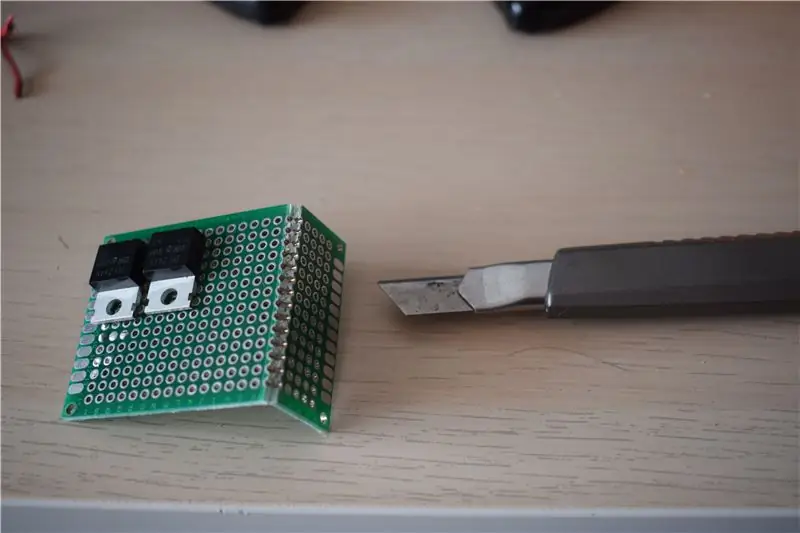

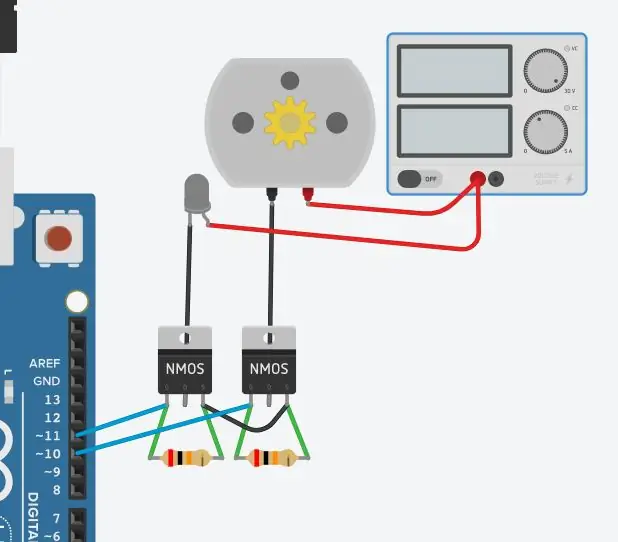
Нэгдүгээрт, эхний зураг дээрх шиг бүх бүрэлдэхүүн хэсгүүдийг байрлуул. Та MOSFET хөлийг нугалах хэрэгтэй болно. MOSFET -ийн өтгөн хар бие дээшээ харж, бүх зүйлийг жижиг байлгах нь чухал юм.
Одоо нэмэлт ПХБ -ийг аль болох тохируулж хутгаар хайчилж ав. Үүнийг хутгаар тэмдэглээд, тэмдгийг эвдэх хүртэл зөөлөн нугална.
Бүх зүйл дахин байрандаа байгаа эсэхийг шалгаад гурав дахь зураг дээрх шиг самбарыг гагнахаар бэлтгэ. Бодит хэлхээний диаграм нь хангалттай тодорхой биш байгаа тохиолдолд дөрөв дэх зураг дээр харагдаж байна.
MOSFET -ийн зүүн ба баруун хөлийн хооронд үзүүлсэн резисторыг гагнах нь чухал юм. Би хоёр 20Kohm резистор ашигласан боловч та ойролцоо утгыг ашиглаж болно.
ЗӨВЛӨГӨӨ: Хэрэв та самбарыг тодорхой өнцгөөр байрлуулбал цагаан тугалга уг өнцгийг дагах нь илүү хялбар болно (хүндийн хүчийг өөртөө ашигтайгаар ашиглаарай)
Алхам 11: Чуулган - Анхаарал төвлөрүүлэх




Эхлээд Collimator.stl болон дотор талыг цацруулагч туузаар хэвлэ. Үнэндээ үүнийг хийх сайн арга байхгүй. Бүгдийг хамрахын тулд соронзон хальсыг жижиг хэсэг болгон хайчилж ав.
Дараа нь LedsHolder.stl -ийг хэвлээд LED -ийг дээр нь чанга тавь. Кабелийг диаграммд байгаа шиг гагнаж, бүгдийг нь цувралаар холбож, 30 см хэмжээтэй 2 ширхэг утсыг LED -ийн аль нэгэнд гагнана. Дулаан шингээгчийн богино холболтоос зайлсхийхийн тулд терминалуудыг туузаар боож өгнө.
HeatsinkHolder_2.stl -ийг хэвлэж, радиаторт хавсаргана уу. Энэ нь нягт тохирсон байх ёстой.
LED -д дулааны оо түрхээд халаагуур руу түлхэж, кабелийг HeatsinkHolder_2 -ийн нүхээр дамжуулна.
Үлдсэн хоёр HeatsinkHolder_1 -ийг халаагуурт холбож, бүх хэсгүүдийг 4 М3 боолтоор шургуулна.
MainBody.stl -ийг хэвлээд 7 -р зурагт үзүүлсэн шиг сэнсийг доод хэсэгт M3 эрэг ашиглан хавсаргана уу.
MainBody -ийн том цооногоос FAN + LED утсыг татаж, фокусыг биеийн дотор оруулна уу.
Алхам 12: Угсрах - зохицуулагчийг бүтээх


Handler.stl файлыг хэвлээд 1xM3 шураг ба 2xM5 эрэг бэлтгэ.
Дараа нь товчлуурыг түүний нүхэнд оруулна уу.
Энэ бол энэ алхам юм. Зүгээр л, тийм үү?
Алхам 13: Электроникс - дуусгах




Эхний зураг дээрх шиг том хүчдэлийн өргөлтийн 5 см зузаантай өөр утсыг гагнана.
Дараа нь энэ утсыг хоёр дахь зураг дээрх шиг цахилгаан удирдлагын самбарын хамгийн баруун талын шурагтай холбоно уу.
Зураг 3 дээрх шиг LED -ийн хар утсыг дунд шураг терминал руу холбож, эерэг хүчдэлийг том хүчдэлийн өргөлтийн OUT+ руу холбоно уу.
Жижиг хүчдэлийн өргөлтийн Vout-д холбогдсон зүүн талын том утсанд Arduino VIN гагнуур, 4-р зурагт үзүүлсэн шиг Arduino GND нь XT-60-д гагнаж үлдсэн хар утсан дээр.
FAN улаан утсыг Arduino VIN (= бага хүчдэлийн өргөгч Vout, хоёуланг нь VIN руу холбоно), FAN хар утсыг 5-р зураг дээрх шиг цахилгаан удирдлагын самбарын хамгийн зүүн талын шураг терминал руу холбоно уу (миний улаан сэнсний утас үнэхээр хар, уучлаарай ^. ^)
Зураг 6 дээрх шиг Arduino D10-ийг хамгийн зүүн талын хаврын терминал руу, D11-ийг хамгийн баруун талын хаврын терминал руу холбоно уу.
Мөн эцэст нь…
BatteryHolder -ийг Handler -ийн дотор оруулаад утаснууд гацахгүй, бүх цахилгаан хэрэгслүүд дотор сайн байрлуулсан эсэхийг шалгаарай. Хэт их зай байхгүй, гэхдээ бүх зүйл зөв зохион байгуулагдсан бол хангалттай байх ёстой. Богино холболтоос зайлсхийхийн тулд ил гарсан гагнуур эсвэл утсыг бүхэлд нь наах хэрэгтэй.
Arduino -ийн зүүн хоёр чөлөөт утсыг Handler товчлуур дээр гагнана. Аль кабель нь товчлуурын аль терминал руу орох нь хамаагүй. Энэ нь ямар ч байсан ажиллах болно.
Тэгээд л боллоо! Кабелийг үлдсэн зайд сайн суулгасан эсэхийг шалгаарай, ингэснээр хэн ч сэнс рүү хүрэхгүй!
Алхам 14: Ассемблей - Эцсийн хавсралт

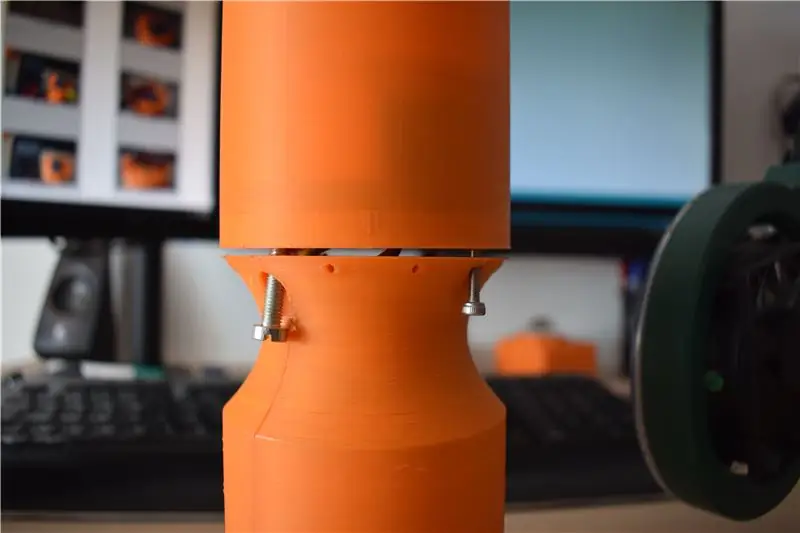

Та анхны зураг дээрх шиг бүх электрон төхөөрөмжийг Handler дотор суулгасан байх ёстой.
Товчлуурын товчлуур дээрх нүхийг ашиглан сэнсийг хөндөхгүйгээр утсыг дамжуулна.
Хоёр дахь зураг дээрх шиг бүх зүйлийг нэг дор байрлуулсан 3 боолтыг (2x M5, 1x M3) тавь.
Дээд линз эзэмшигчийг оруулаад Fresnel линзийг бэхлээрэй (Минийх хараахан ирээгүй байна. Ирэх үед дүрсээр шинэчлэгдэх болно).
М4 хэмжээтэй 8 боолтыг дээд талд нь 4, доод талд нь 4 -ийг тавиад…
Төсөл дууссан! Баяр хүргэе
Алхам 15: Шинэ супер хүчирхэг дэнлүүгээ сайхан өнгөрүүлээрэй

Энэхүү дэнлүүний загварыг бүтээх, бүрэлдэхүүн хэсгүүдийг хайх, бүх 3D хэвлэмэл загвар гаргах, хүлцлийг тохируулах гэх мэт үнэхээр урт аялал байсан.
Тиймээс, хэрэв танд энэ төсөл таалагдсан бол санал хүсэлт, сэтгэгдлээ үлдээгээрэй
Баяртай! =)
Зөвлөмж болгож буй:
Arduino 2 -р хэсэгт маш бага хүч чадалтай BLE 2 -р хэсэг - Температур/чийгшлийн хяналт - Илч 3: 7 алхам

Arduino 2 -р хэсэгт маш бага хүч чадалтай BLE 2 -р хэсэг - Температур/чийгшлийн хяналт - Илчлэлт 3: Шинэчлэлт: 2020 оны 11 -р сарын 23 - 2019 оны 1 -р сарын 15 -наас хойш 2 x AAA батерейг солих, өөрөөр хэлбэл 2 сарын турш 2xAAA шүлтлэгээр 22 сарын турш шинэчлэх: Шинэчлэгдсэн огноо: 2019 оны 4 -р сарын 7 -ны өдөр - Rev 3 lp_BLE_TempHumidity, pfodApp V3.0.362+, мөн автомат тохируулгыг ашиглан Огноо/Цагийн графикийг нэмнэ
Arduino 3 -р хэсэгт маш бага хүч чадалтай BLE 3 - Nano V2 солих - Илч 3: 7 алхам (зурагтай)

Arduino 3 -р хэсэгт маш бага хүч чадалтай BLE 3 - Nano V2 солих - Илчлэлт 3: Шинэчлэлт: 2019 оны 4 -р сарын 7 -ны өдөр - lp_BLE_TempHumidity -ийн 3 -р сарын 7, pfodApp V3.0.362+ашиглан огноо/цагийн графикийг нэмж, өгөгдлийг илгээхдээ автоматаар тохируулах боломжтой. 2019 он - lp_BLE_TempHumidity -ийн 2 -р хувилбар, илүү олон схемийн сонголтууд болон i2c_ClearBus -ийг нэмж, GT832E_ -ийг нэмж оруулав
Өндөр хүчин чадалтай LED Mag-lite хөрвүүлэлт: 9 алхам (зурагтай)

Өндөр хүчин чадалтай LED Mag-lite хөрвүүлэлт: Энэхүү зааварчилгаа нь энгийн Mag-lite гар чийдэн авч, 12-10 мм өндөр хүчин чадалтай LED-ийг хэрхэн яаж тохируулахыг харуулах болно. Энэ техникийг бусад гэрэлд ч ашиглаж болно
Өндөр хүч чадалтай LED гэрэл М.К2: 10 алхам (зурагтай)

Өндөр хүчирхэг LED гэрэл асдаг M.k2: Өмнө нь LED гэрлийн дор ургамал ургуулж байсан тул өндөр хүчдэлийн LED ашиглан том систем бүтээхийг хүсч байна гэж бодсон ……… уучлалт гуйж байна. Би үхсэн морийг ташуурдаж байгаа бололтой, энэ бол миний хамгийн сүүлчийн зааварчилгаа болно
Таван ватт 1 LED өндөр чадалтай цэнэглэдэг гар чийдэн: 7 алхам

Таван ваттын 1 LED өндөр хүчдэл бүхий цэнэглэдэг гар чийдэн: Танд урт хугацааны гэрэлтүүлэг хийх зориулалттай өндөр хүчирхэг гар чийдэн, харанхуйд дугуй унах зориулалттай гэрэл, эсвэл өрсөлдөөнөөс илүүрхэхийг хүсч байгаа эсэх нь танд хэрхэн болохыг харуулах болно
